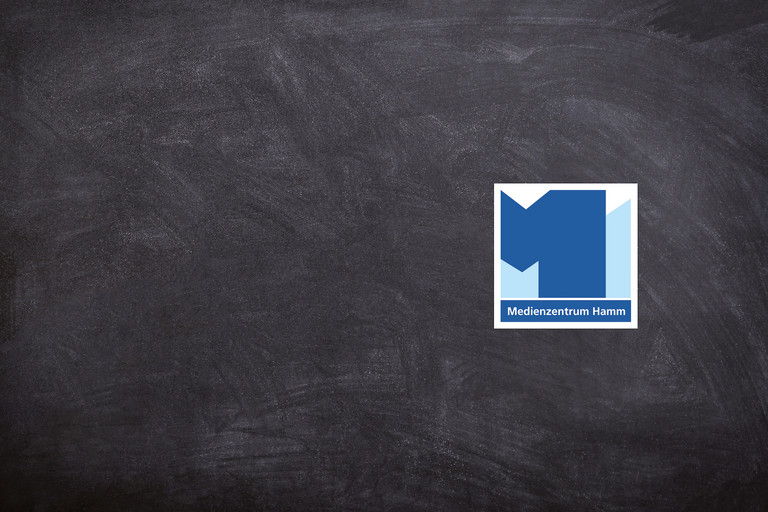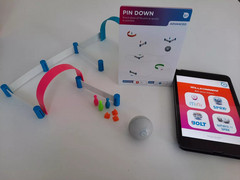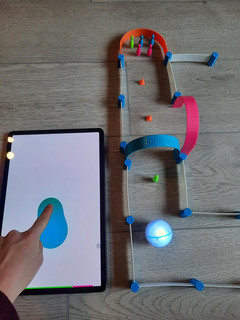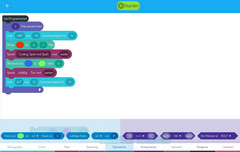Allgemeines
Der Sphero ist ein kleiner programmierbarer Roboter in Form einer Kugel, der intuitiv per Smartphone oder Tablet mit entsprechenden Apps gesteuert werden kann. Programmiert werden kann beispielsweise die Bewegung, die Beleuchtung oder die Audioausgabe des Roboterballs, der in etwa so groß wie ein Tischtennisball ist.
Im Medienzentrum ist das „Sphero Mini Activity Kit“ ausleihbar, welches Coding mit Spiel und Spaß verbindet. Neben dem Roboter sind in dem Set ein 28-teiliger Baukasten zur Erstellung eines Parcours aus Hindernissen und 15 Aktivitätskarten mit Parcoursanleitungen enthalten. Per App kann der rollende Ball in verschiedenen Fahrmodi durch den individuellen Hindernisparcours gesteuert werden. Das Aktivitäts-Kit kann so das räumliche und logische Denken, die Kreativität und die Geschicklichkeit fördern. Empfohlen wird der Sphero für Kinder ab fünf Jahren.
Der Roboterball ist vor allem für größere Flächen geeignet und kann sogar schwimmen. Er hat eine Reichweite von zehn Metern und erreicht eine Geschwindigkeit von bis zu einem Meter pro Sekunde.
Bedienung
Der Sphero-Roboter wird mit einem eingebautem Akku betrieben, der ungefähr alle 45 Minuten mit dem beiliegenden USB-Ladekabel aufgeladen werden muss. Ein Zusammenbau des Roboters ist nicht notwendig, jedoch muss er vor der Inbetriebnahme innerhalb der jeweiligen App zunächst eingerichtet und konfiguriert werden. Der Sphero ist anschließend per Bluetooth verbunden.
Für die Steuerung des Roboterballs eignen sich unter anderen die Apps Sphero Play und Sphero Edu. Die Play-App bietet vielfältige spielerische Anwendungsmöglichkeiten, während die Edu-App die Programmierung mit visuellen Codeblöcken mit der Programmiersprache JavaScript ermöglicht und für den Bildungsbereich konzipiert ist. Beide Apps sind kostenlos für iOS und Android verfügbar und einfach zu bedienen.
Erkundungsaufgabe 1 - Den Sphero-Roboter durch ein Labyrinth führen
- Holen Sie zunächst alle Bauteile des Sphero Mini Activity Kits aus der Verpackung. Bauen Sie aus den Schienen, Verbindungsstücken, Bögen, Hütchen und Kegeln einen kreativen Parcours auf.
- Als nächstes kommt die Sphero Play App zum Einsatz. Installieren und öffnen Sie die App auf ihrem Tablet oder Smartphone (sphero.com/downloads).
- Wenn die App gestartet wurde, müssen Sie möglicherweise zunächst einige Einstellungen (Datenschutzbestimmung, Angabe des Alters etc.) tätigen. Wählen Sie anschließend ihren Roboter aus, indem Sie auf „Sphero Mini“ oben links klicken. Der App muss nun die Standortberechtigung erteilt werden, damit Ihr Roboter über Bluetooth gefunden werden kann. Dafür muss an Ihrem mobilen Gerät Bluetooth angeschaltet sein und der Roboter geladen und in der Nähe sein. Wählen Sie nun Ihren Roboter aus.
- Bevor der Sphero Mini den Parcours bewältigen kann, muss er ausgerichtet werden. Dafür öffnet sich ein „Zielen“-Fenster mit einem blau-grünem Kreis, in dem sich ein weißer Punkt befindet. Sobald der Punkt berührt wird, leuchtet der Roboterball an einer Stelle blau auf. Drehen Sie den weißen Punkt im Kreis so lange, bis das blaue Licht des Spheros auf Sie zeigt. Ab jetzt bewegt sich der Roboter dorthin, wohin Sie ihn haben wollen. Der Roboter muss regelmäßig neu ausgerichtet werden. Drücken Sie hierfür auf das kleine grüne Symbol am unteren Bildschirmrand.
- Sodann öffnet sich der Joystick-Modus. Mit dem Joystick können Sie den Sphero-Roboter frei steuern, indem Sie den blauen Kreis in die gewünschte Richtung ziehen. Unten links haben Sie Zugriff auf die anderen Fahrmodi. Probieren Sie auch die Modi Schleuder, Neigen, Scream, Kick und Golf aus; folgen Sie dafür den einfachen Bedienungsanweisungen in der App.
Steuern Sie den Roboterball in den verschiedenen Fahrmodi durch Ihren Parcours!
Erkundungsaufgabe 2 - Programmierung des Sphero-Roboters mithilfe von Blöcken
- Die Programmierung des Roboterballs gelingt mit der Sphero Edu App. Installieren und öffnen Sie die App auf Ihrem Gerät (sphero.com/downloads).
- Als erstes muss den Nutzungsbedingungen zugestimmt werden und ausgewählt werden, ob die App im schulischen oder im privaten Kontext genutzt wird. Eine Kontoerstellung kann übersprungen werden, indem der Schnellstart „Programmieren“ ausgewählt wird. Es öffnet sich die Startseite der Edu-App.
- Verbinden Sie nun den Roboterball: Schalten Sie hierfür Bluetooth auf Ihrem mobilen Gerät an und klicken Sie unten links auf den Button mit der Aufschrift „Fahren“. Die App sucht dann nach verfügbaren Robotern; wählen Sie den gewünschten aus. Nach dem Verbindungsaufbau können Sie Einstellungen wie die LED-Beleuchtung des Roboters vornehmen und das Fahren testen.
- Klicken Sie auf der linken Seite oben auf „Programme“ und tippen Sie unter „Meine Programme“ auf das große Plus-Zeichen, unter dem der Hinweis „Programmierung erstellen“ steht. Wählen Sie als Programmtyp „Blöcke“ und als Roboter „Sphero Mini“ aus. Sobald Sie auf „Erstellen“ tippen, öffnet sich Ihre Programmieroberfläche.
- Sie können den Sphero programmieren, indem die Blöcke am unteren Bildschirmrand auf die große weiße Fläche gezogen und miteinander verbunden werden. Wählen Sie aus den Kategorien Bewegung, Lichter, Töne und Steuerung je mindestens einen Block aus. Wenn Sie anschließend auf den grünen „Starten“-Button klicken, führt der Sphero-Roboter Ihre Programmierbefehle in entsprechender Reihenfolge aus.
weitere Informationen
Downloads
- Aktivitäts-/Aufgabenkarten (deutsch) (PDF, 4.09 MB)
- Guide für Lehrkräfte (englisch) (PDF, 15.0 MB)